Power Apps ポータル管理センター
注意
2022 年 10 月 12 日より、Power Apps ポータルは Power Pages となります。 詳細: Microsoft Power Pages の一般提供が開始されました (ブログ)
Power Apps ポータルのドキュメントは、近日中に Power Pages ドキュメントに移行、統合されます。
Power Apps ポータル管理センターでポータルの高度な管理操作を実行できます。 管理センターはポータルが正常にプロビジョニングされると利用可能になります。
重要
Power Apps ポータル管理センターは廃止され、2023 年 6 月以降は利用できなくなりました。 Power Platform 管理センターの新しい Power Pages 管理ハブ を使用します。
Power Apps ポータルの管理センターを開く
Power Apps にサインインします。
右上隅から、環境ドロップ ダウンを使用して確認するか、ポータルの環境を選択します。

左のペインで、アプリを選択します。
アプリの一覧から、ご利用のポータルを選択します。
設定を選択します。
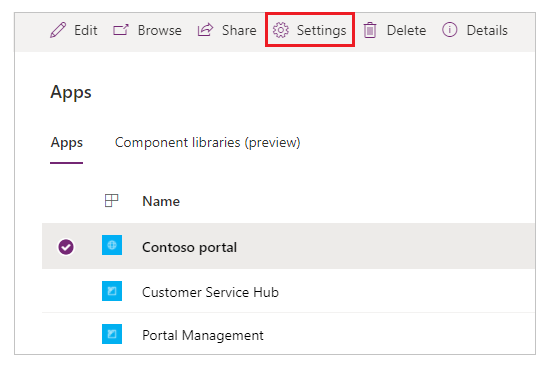
ポータル設定 ウィンドウで 管理 を選択します。
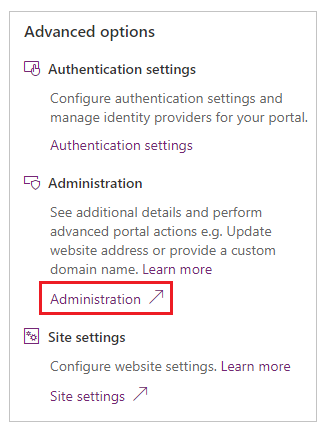
Power Apps ポータルの管理センターが開きます。
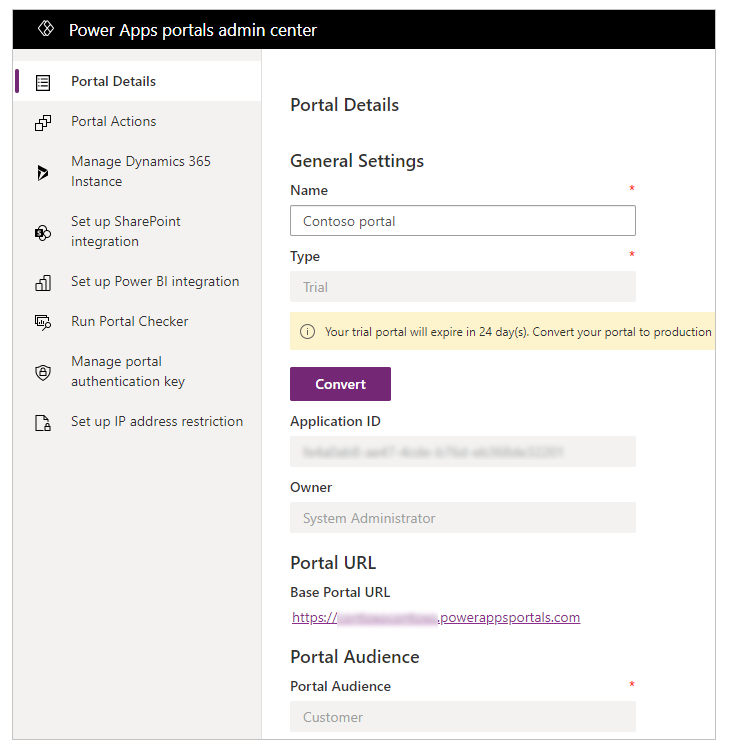
自分を Azure AD アプリケーションの所有者として追加する
グローバル管理者でなく、すでにプロビジョニングされたポータルを管理しようとした場合、またはプロビジョニングに失敗した場合にプロビジョニングを再実行する場合は、ポータルに接続された Azure Active Directory (Azure AD) アプリケーションの所有者である必要があります。
Power Apps ポータルの管理センターに移動し、ポータルの詳細タブを開きます。
アプリケーション ID フィールドから値をコピーします。
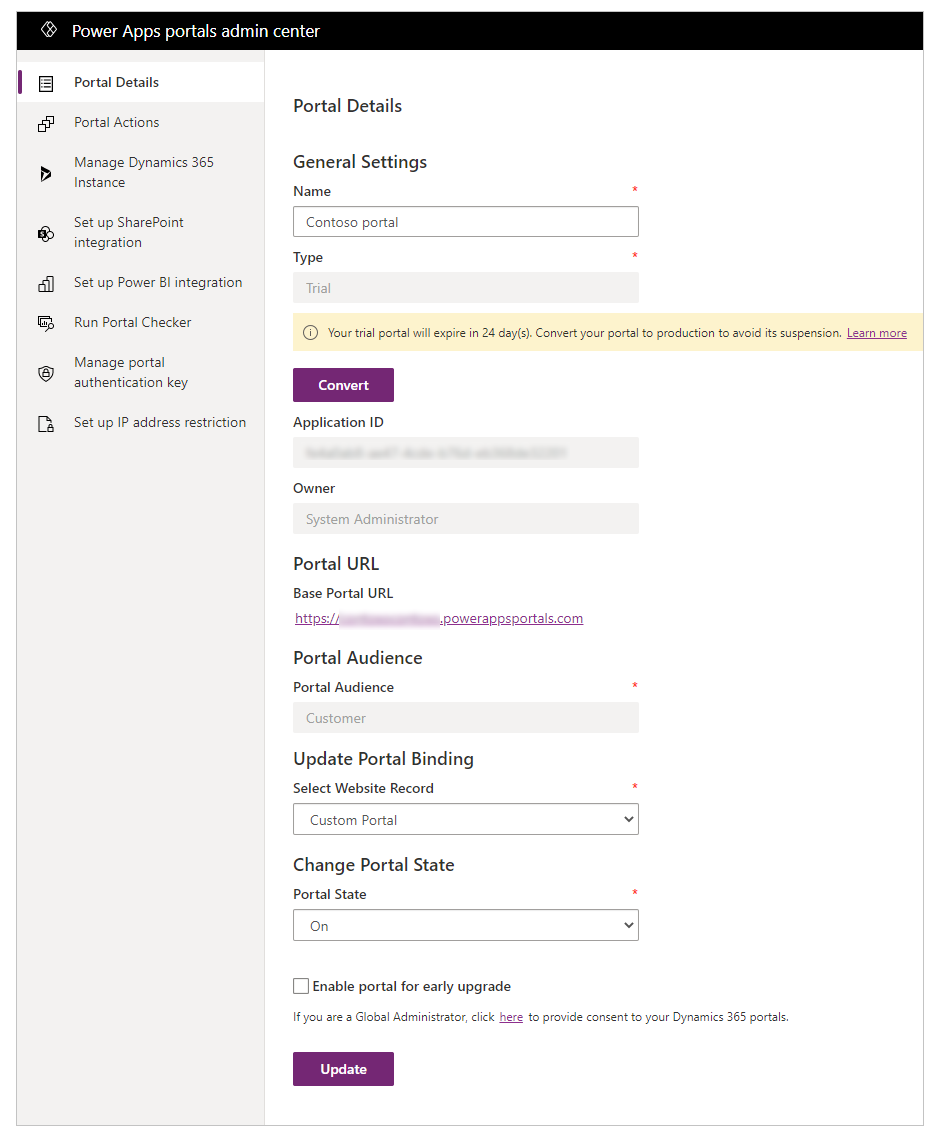
テナントに関連付けられる Azure AD に移動します。 詳細情報: アンマネージド ディレクトリを Azure Active Directory の管理者として引き継ぐ
Azure AD では、コピーしたアプリケーション ID を使用してアプリ登録を検索します。 マイ アプリからすべてのアプリへの切り替えが必要になることがあります。
このアプリ登録の所有者としてユーザーまたはグループを追加します。 詳細情報: アプリケーションへのアクセスの管理
注意
このタスクは、組織のグローバル管理者またはこのアプリケーションの既存の所有者のいずれかによって実行できます。
所有者として自分を追加すると、Power Apps ポータルの管理センターのページが再度開きます。
参照
注意
ドキュメントの言語設定についてお聞かせください。 簡単な調査を行います。 (この調査は英語です)
この調査には約 7 分かかります。 個人データは収集されません (プライバシー ステートメント)。
フィードバック
以下は間もなく提供いたします。2024 年を通じて、コンテンツのフィードバック メカニズムとして GitHub の issue を段階的に廃止し、新しいフィードバック システムに置き換えます。 詳細については、「https://aka.ms/ContentUserFeedback」を参照してください。
フィードバックの送信と表示